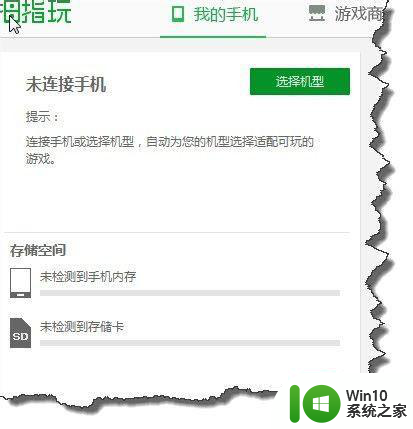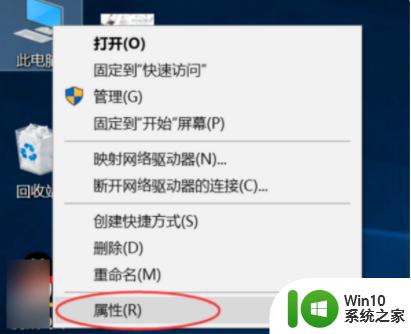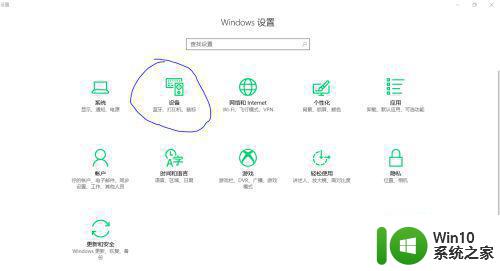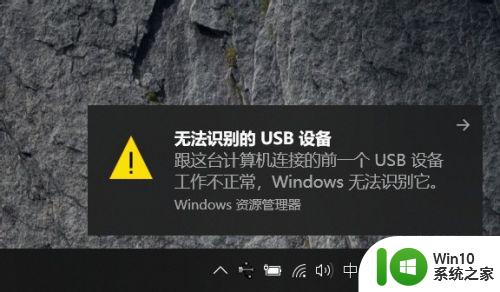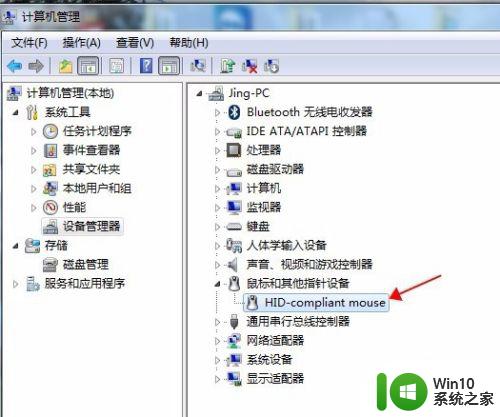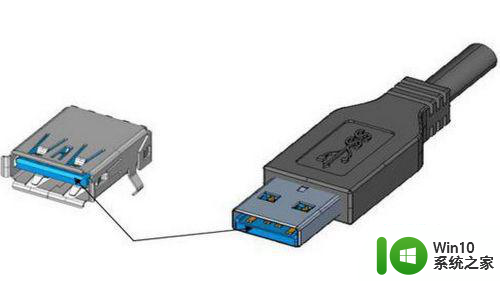高手教你解决usb无法识别故障 电脑usb无法识别怎么办
高手教你解决usb无法识别故障,当我们在使用电脑的过程中,有时会遇到USB无法识别的故障,这种问题的出现往往会给我们的工作和生活带来很大的困扰。不必过于担心,因为我们可以通过一些方法来解决这个问题。本文将着重介绍一些高手教你解决USB无法识别故障的方法,帮助大家在面临USB无法识别的情况时能够迅速找到解决办法,恢复正常使用电脑的便利。无论是对于电脑小白还是电脑高手,这些方法都将帮助我们更好地应对USB无法识别问题。
具体方法如下:
1、右击“我的电脑”,选择“属性---硬件---设备管理器”。或者通过“控制面板---系统---硬件---设备管理器”。
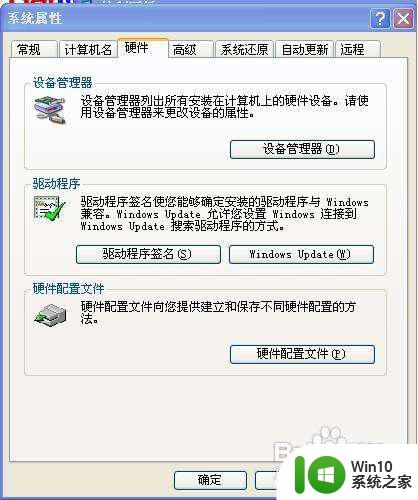
2、点击“设备管理器”按钮进入。找到“通用串行总线程控制器”。
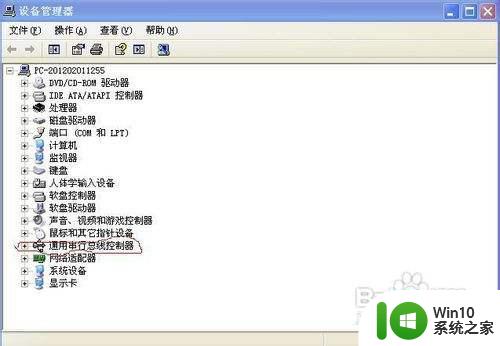
3、将“通用串行总线程控制器”下的项目选中后,选择上面的卸载按钮,或者直接右击鼠标选择“卸载”。一一卸载。
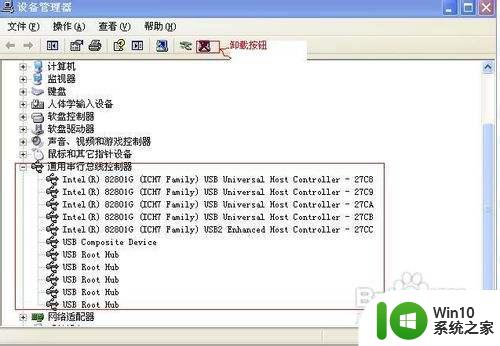
4、卸载后,点击其中的任何一个选项,选择上面的“扫描检测硬件改动”按钮,系统将自动安装卸载的驱动。
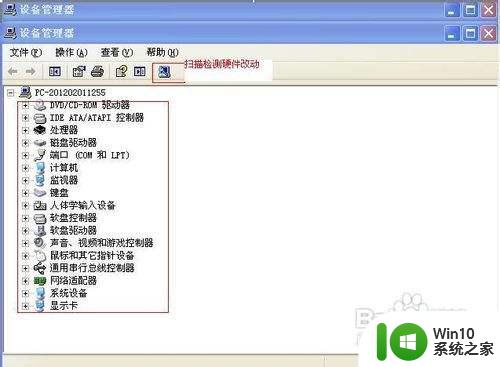
5、插上不能使用的硬件,系统将自动检测安装驱动。设置之后,硬件就可以使用了。
以上就是解决USB无法识别故障的全部内容,如果还有不清楚的用户,可以参考以上步骤进行操作,希望对大家有所帮助。